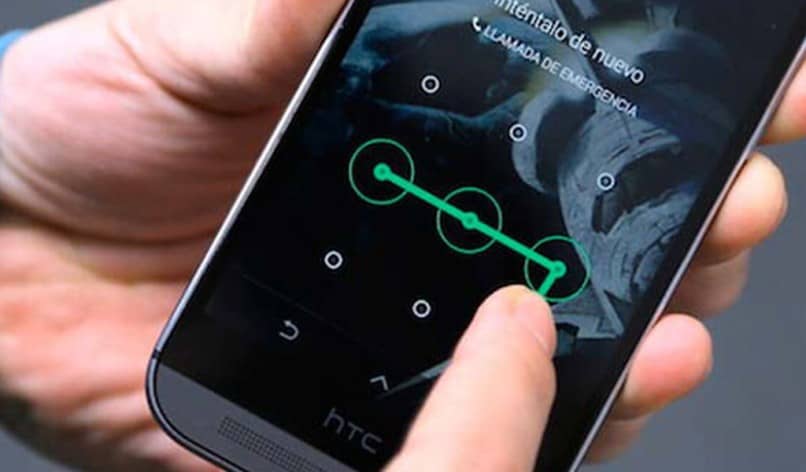Dispositivos móviles Necesitan un teclado virtual y de eso se trata Gboard, pero este destaca por sus amplias características. Google proporciona este teclado, así como muchas herramientas siempre que este sea uno de ellos. No solo tiene funciones básicas, sino que incorpora muchas más herramientas que pueden ser de gran utilidad.
También tiene excelentes formas de usarlo, por ejemplo, puede usar el teclado flotante Gboard, por supuesto, para todas esas elecciones que tiene que hacer accede para configurarlo a tu gusto. Muchos de ellos usan esta opción porque pueden moverla a cualquier lugar de la pantalla.
Es importante agregar que puede usar el portapapeles de Gboard al almacenar información. Hoy queremos disfrutar de todas las oportunidades que nos ofrece el mundo de la tecnología y divertirnos con eso también En este teclado puedes crear GIF.
En este sentido, a continuación te daremos información sobre la información necesaria para crear estos GIF, rápida y fácilmente.
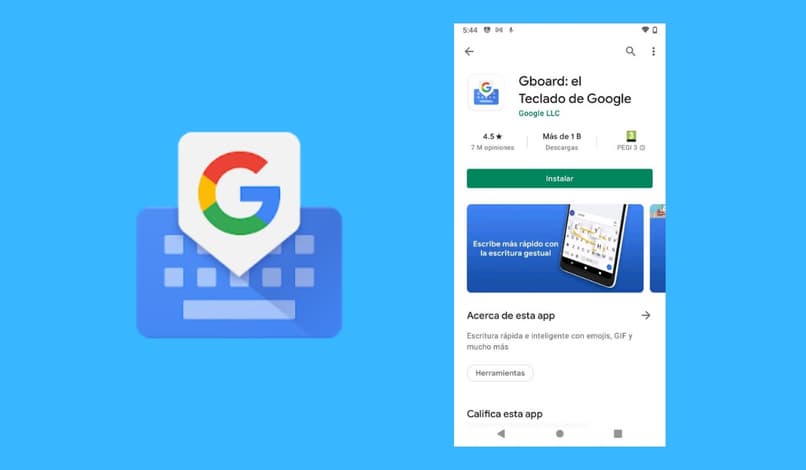
Cómo usar el editor GIF de Gboard en Android
Primero, debe descargar la aplicación Gboard en su teléfono móvil Android. Ya hay varios dispositivos Gboard como aplicación predeterminada de fábrica. Con la aplicación ya en nuestro teléfono móvil podemos acceder al editor GIFS desde nuestro teclado.
Para hacer esto, debe hacer clic en el botón ‘GIFS’ en la parte superior del teclado. Después de acceder a la sección GIFS, necesitará vaya a ‘mis GIFS’ y luego haga clic en ‘crear GIFS’. Con esto, puede grabar los fragmentos que necesita y aplicar varios efectos disponibles para obtener la mejor apariencia visual.
Pasos para crear GIF con Gboard de forma fácil y rápida
Las aplicaciones que buscas mientras actualizas son muchos de los errores que presenta para mejorar o agregar nuevas herramientas. Por esta razón Gboard ha mejorado en sus actualizaciones con la creación de Gifs. Podemos lograrlos nosotros mismos.
Lo primero que debes hacer es abrir el teclado y luego proceder a empujar el emoji. En la nueva sección procederás a seleccionar un GIF y sin mucha complejidad te comprometes a dar la opción de Crear un GIF.
En ese momento pasa a grabar lo que necesita y en el momento en que suelte el botón obtendrá el resultado de la grabación. Pero no todo está ahí, con lo nuevo crear actualizaciones además de los GIF, puedes agregarle efectos. De esta forma le darías un toque único.
Otra cosa que puedes incluir es el texto, en la parte superior derecha hay una letra y luego puedes agregar el texto que quieras. Después de estos sencillos pasos tienes que aceptar y El GIF se guardará en la aplicación. que golpeaste. Es importante saber que puede volver si desea algún cambio.
Debe verificar que el teclado que realmente ha instalado en su teléfono móvil es como si ese fuera el caso Estas opciones no aparecerán.
¿Cómo puedo hacer un GIF con mi cámara desde cualquier teléfono móvil Android?
Este proceso es bastante simple y solo necesitará grabar el fragmento que desea convertir en GIF. Entonces, lo primero que debe hacer es grabar normalmente con su teléfono móvil lo que desea convertir a GIF.
Luego tienes que ir a la galería en busca del video, una vez que se reproduce y se detiene puedes hacer clic en el botón GIF. Obtienes acceso a esa interfaz te permitirá cortar el fragmento del video seleccionado cambiando la velocidad entre otras funciones de acuerdo con la marca de su dispositivo.
Cómo hacer GIF a partir de un video sin una aplicación: ¿es posible?
Si es posible y dependerá principalmente de la marca de su dispositivo, por ejemplo, los teléfonos móviles de Samsung suelen tener esta función integrada en sus preferencias personalizadas. Sin embargo, algunos modelos no tienen esta opción por defecto, la mayoría de teléfonos móviles Android de diferentes marcas ya tienen estas configuraciones integradas.
Trucos y funciones especiales de Gboard que debe conocer
Demostramos claramente que tiene muchas funciones, pero aparte de eso, el hecho interesante es que puede ser buscar en Google. Muchas veces durante la conversación vemos una palabra que no conocemos o no estamos muy seguros del significado de las oraciones.
Cuando esto sucede, corremos hacia Google esta palabra rápido, pero Es diferente con este teclado, entre las muchas herramientas que existen está la que buscamos sin salir del teclado. Es una de sus mayores ventajas.
Hay muchos teclados en su tienda de aplicaciones, pero en su mayor parte este es el predeterminado y no está mal para sus alternativas. Pero todo lo que tienes a mano es lo que realmente necesitas, opciones a la hora de elegir.
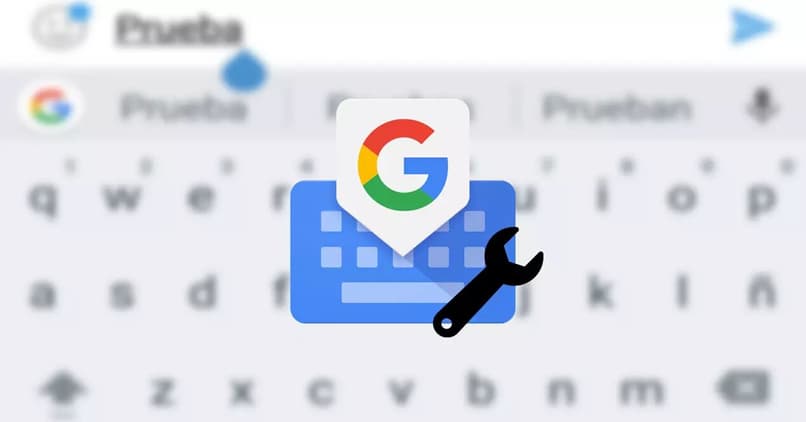
¿Por qué Gboard?
Google tuvo la noche para tener este teclado tuvo algunos efectos especiales, diferente. Porque ofrece varios beneficios que nos puedes ayudar mientras hablas con la otra persona, incluso si está en otro país.
De hecho, puede cambiar y agregar otro idioma al teclado de Gboard, esto le ahorra tiempo e inconvenientes al chatear con otra persona. La mayor parte de la sociedad actual necesita un teléfono móvil para comunicarse e incluso más herramientas. Puedes escribir en diferentes idiomas.
Es bueno que este teclado se use para cualquier aplicación que tenga en su teléfono móvil, muchas veces pensamos que es solo para una aplicación, pero no lo es. Es posible notar que tienes la opción de personalizar y agrega el fondo que quieras, coloca una foto de fondo de pantalla en un teclado Gboard, dándole un toque diferente.
Lo que debe saber es que este teclado se puede descargar fácilmente desde Google Play Store si tiene un dispositivo Android o desde la App Store para IOS. Tiene una gran compatibilidad para dispositivos hasta el punto que vienen con este teclado por defecto.